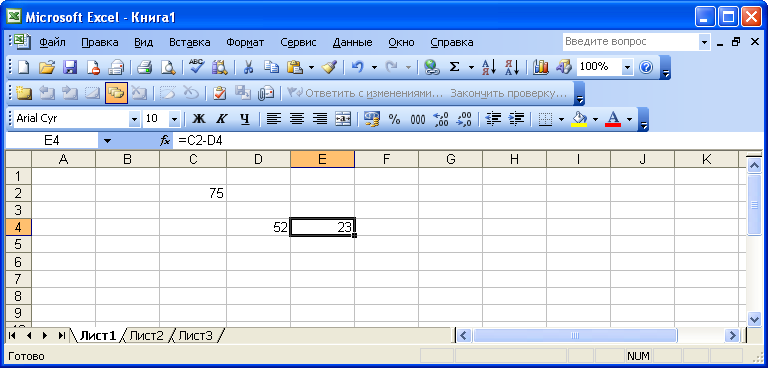- •1. Основи роботи з Excel Основнi поняття та термiнологiя
- •В ікно Мiсгоsоft Excel із завантаженою електронною таблицею виглядатиме так:
- •Панелі інструментів Excel
- •1. Використання клавіатури для переміщення по робочому листу
- •Переміщення по листу за допомогою ліній прокрутки
- •Введення даних
- •Введення текстових даних
- •Введення числових даних
- •Введення дати і часу
- •Введення формул
- •Введення послідовностей чисел, дат і тексту Створення текстової послідовності
- •Створення числової послідовності
- •Створення послідовностей дат
- •Введення послідовності даних за допомогою меню
- •Створення власного списку для автозаповнення
- •Повтор і відміна команд
- •Робота з робочою книгою
- •Відкриття робочої книги
- •Перегляд декількох робочих книг
- •Робота з робочим листом
- •Клавіші редагування даних
- •Примітка для клітинки
- •Видалення даних у клітинці або діапазоні клітинок
- •Очистка клітинки
- •Копіювання даних методом drag-and-drop
- •Копіювання даних за допомогою Автозаполнителя
- •Копіювання і застосування форматів
- •Переміщення даних методом drag-and-drop
- •Спеціальна вставка містимого клітинок
- •Вставка колонок, рядків і діапазонів клітинок
- •Видалення колонок, рядків і діапазонів клітинок
- •Перейменування листів
- •Пошук даних в робочій книзі
- •Заміна даних в робочій книзі
- •Перевірка орфографії в робочому листі
- •2. Форматування в Excel Форматування чисел, дат і часу
- •Зміна ширини колонки і висоти рядка
- •Вирівнювання даних
- •Зміна шрифтів
- •Використання рамок і візерунків
- •Застосування рамок
- •Використання візерунків і кольорів для заповнення клітинок
- •Створення та застосування стилів
- •Створення стилю на основі зразка
- •Створення стилю
- •Застосування стилю
- •3. Робота з формулами Введення формул
- •Створення формул із заданням клітинок
- •Використання математичних операторів
- •Введення у формули дат і часу
- •Помилки у формулах
- •Заміна формули її обчисленим значенням
- •Використання вбудованих функцій
Створення та застосування стилів
Якщо ви часто використовуєте один і той же формат, то збережіть його як стиль. Потім, коли вам знову буде потрібно застосувати формат, ви можете викликати його тільки однією кнопкою. Ви можете створювати стиль на основі форматів робочого листа, які є, або свій власний, використовуючи діалогове вікно Стиль.
Створення стилю на основі зразка
Для створення стилю на основі зразка виконайте такі кроки:
Виділіть клітинки, які містять формат, які вам потрібно зберегти як стиль.
Виконайте команду ФорматСтиль. З’явиться діалогове вікно Стиль.
Введіть ім'я нового стилю в поле Имя стиля і клацніть на кнопці Добавить. Стиль з’явиться в списку Имя стиля, який розкривається.
Клацніть на кнопці ОК.
Створення стилю
Для створення нового стилю виконайте такі кроки:
Виконайте команду ФорматСтиль. З’явиться діалогове вікно Стиль.
В полі Имя стиля введіть ім'я нового стилю. Параметри поточного стилю з’являться у вікні Стиль.
Клацніть на кнопці Изменить. З’явиться діалогове вікно Формат ячеек.
Клацніть на корінці, в якому вам потрібно провести зміни.
Змініть опції. Клацніть на кнопці ОК для повернення в діалогове вікно Стиль.
Коли ви проведете необхідні зміни, клацніть на кнопці ОК. Діалогове вікно закриється і Ехсеl присвоїть новостворений формат всім виділеним клітинкам робочого листа (таблиці).
Застосування стилю
Для застосування стилю до клітинок робочого листа виконайте такі дії:
Виділіть клітинку або діапазон клітинок, яким вам потрібно присвоїти Стиль.
Виберіть команду ФорматСтиль. З’явиться діалогове вікно Стиль.
У списку Имя стиля, який розкривається, виберіть потрібний вам стиль.
Клацніть на кнопці ОК. Excel присвоїть стиль виділеній клітинці або діапазону клітинок.
3. Робота з формулами Введення формул
Однією з найкращих характеристик табличних процесорів є їх здатність вести розрахунки, які базуються на даних робочих листів, з використанням формул. В Excel ви можете створювати формули такими способами – набрати її прямо в клітинці або вказати на клітинку, в якій вам потрібно провести обчислення за допомогою цієї формули.
Використання автообчислень
У деяких випадках потрібно, наприклад, підсумувати значення певного виділеного діапазону клітинок, але немає потреби цього підсумовуючого значення відображати у робочому листі. Для цього використовують механізм автообчислення.
Виділіть діапазон клітинок у робочому листі, тоді у рядку стану даного вікна ви побачите значення суми цих чисел.
Якщо Ви клацнете правою кнопкою мишки на рядку стану, то відобразиться контекстне меню, із якого ви можете вибрати будь-яку із функцій для автообчислень. Результат обчислень так само відображається у рядку стану вікна Excel.
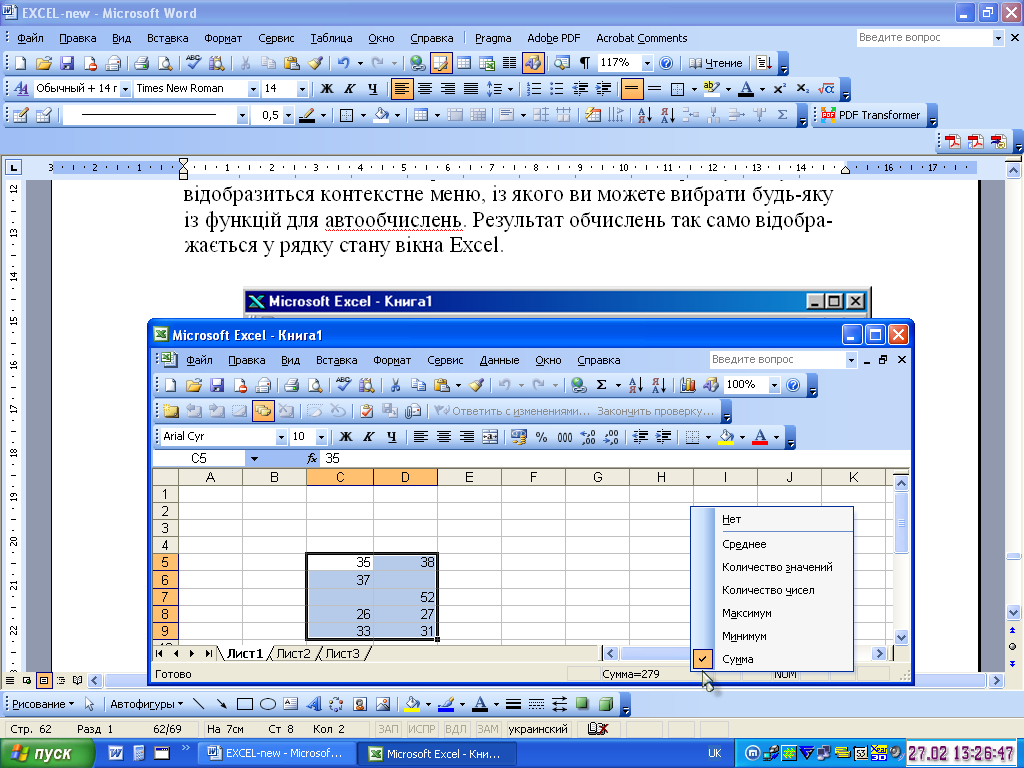
Створення формули, введеної в клітинку за допомогою клавіатури
Для створення формули, введеної в клітинку, яка складається із координат клітинок і числових операторів, виконайте такі кроки:
Виділіть клітинку, в яку вам потрібно ввести формулу.
На початку формули наберіть знак рівності (=).
Наберіть адреси клітинок, які містять значення, над якими проводяться обчислення, і введіть потрібний оператор. Так, для віднімання значення однієї клітинки із іншої введіть, наприклад, у клітинку В11 формулу =В6-С1.
Натисніть клавішу Enter. Excel покаже результат обчислення в активній клітинці і формула з’явиться в рядку формул.